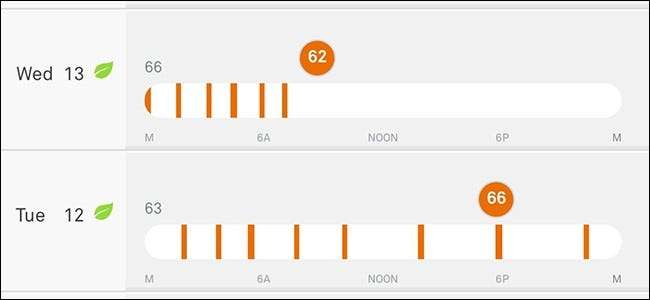
Jika Anda ingin tahu tentang seberapa sering pemanas atau AC Anda menyala sepanjang hari, Anda sebenarnya dapat melihat riwayat penggunaan Nest Anda untuk melihat kapan segala sesuatunya berjalan, serta melihat berapa suhu yang disetel pada waktu tertentu selama hari ini.
TERKAIT: Cara Memasang dan Mengatur Termostat Nest
Biasanya, jika Anda ingin melihat seberapa sering pemanas atau AC Anda digunakan, Anda harus memeriksa dengan perusahaan utilitas Anda, dan bahkan mereka mungkin tidak dapat menunjukkan secara spesifik seberapa besar pemanas atau AC Anda. bekas. Tetapi dengan termostat cerdas seperti Nest, perangkat itu sendiri melacak semua ini untuk Anda. Berikut cara mencari riwayat penggunaan Nest Thermostat.
Dari Aplikasi Nest
Mulailah saya membuka aplikasi Nest di ponsel Anda dan pilih Nest Thermostat Anda di layar utama.
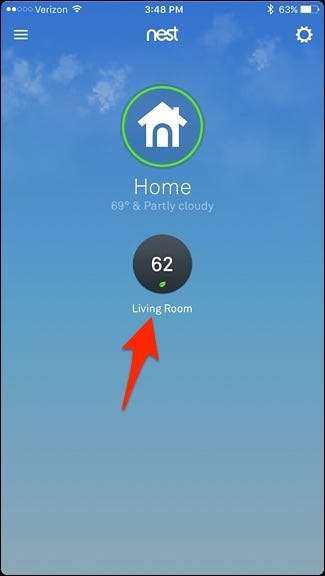
Di bagian bawah, ketuk "History" di pojok kanan bawah layar.
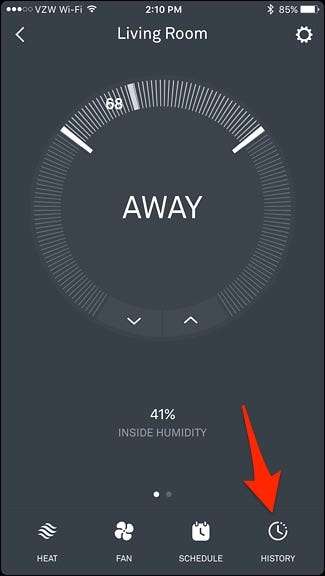
Dari sana, Anda akan mendapatkan riwayat penggunaan selama 10 hari terakhir (sayangnya, Nest tidak menyimpan riwayat lebih lama dari itu). Di halaman ini, Anda akan melihat berapa lama pemanas atau AC Anda menyala selama hari itu. Bilah oranye melambangkan pemanas, sedangkan bilah biru melambangkan AC.
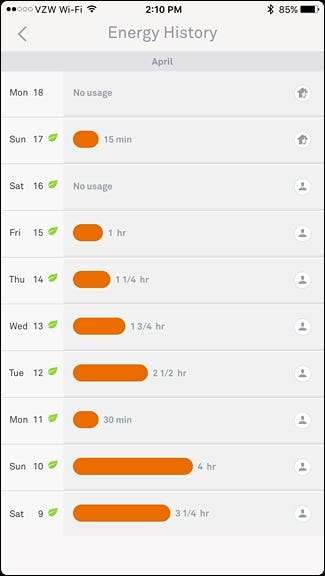
Anda dapat mengetuk hari apa saja untuk melihat riwayat yang lebih deskriptif dan melihat kapan tepatnya pemanas atau AC menyala dan pada suhu apa termostat itu disetel.
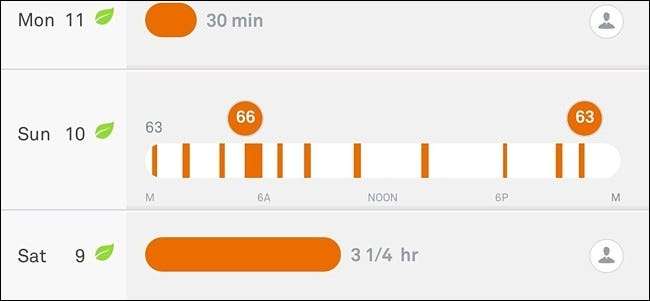
Saat Anda mengetuk ikon suhu dalam tampilan hari yang diperluas, Anda dapat melihat bagaimana suhu itu disetel. Jadi, misalnya, jika seseorang di rumah Anda mengubah suhu dari ponselnya sendiri, itu akan muncul di histori dan akan menunjukkan siapa orang itu.
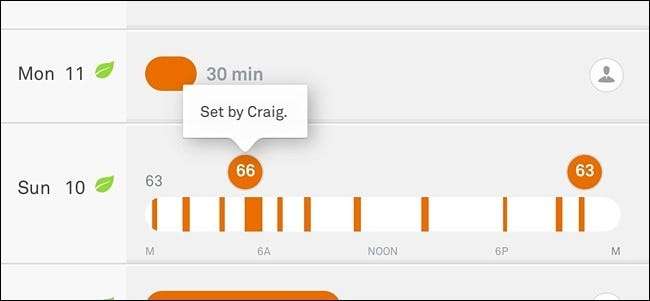
Ia bahkan akan menunjukkan perubahan yang dilakukan secara otomatis melalui IFTTT .
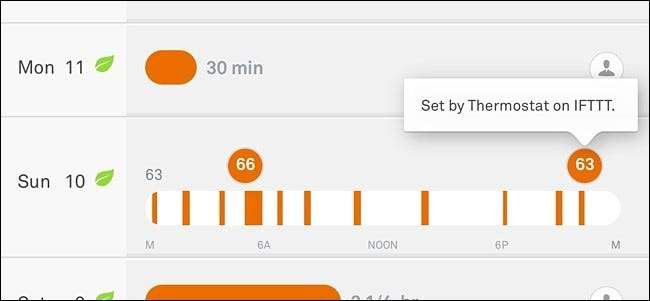
Di sisi kanan, Anda mungkin melihat berbagai ikon lingkaran kecil pada hari-hari tertentu, dan ini berarti hal-hal tertentu. Misalnya, ikon orang berarti bahwa penyesuaian manual Anda pada termostat menghasilkan penggunaan pemanas atau AC yang lebih tinggi atau lebih rendah dari rata-rata.
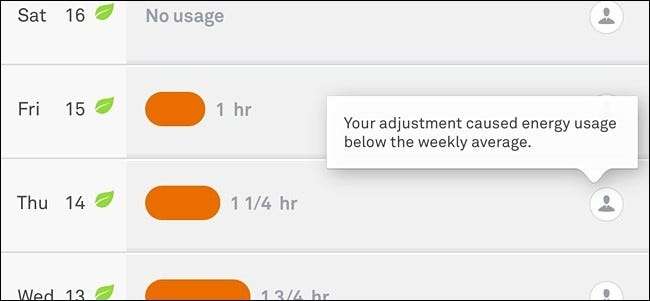
Ikon beranda dengan orang kecil di depannya berarti Termostat Nest disetel ke Jauh di beberapa titik selama hari itu dan menghasilkan penggunaan yang kurang dari rata-rata. Ada juga ikon cuaca, yang menunjukkan bahwa cuaca memengaruhi penggunaan termostat lebih dari biasanya, karena mungkin di luar lebih panas atau lebih dingin dari biasanya.
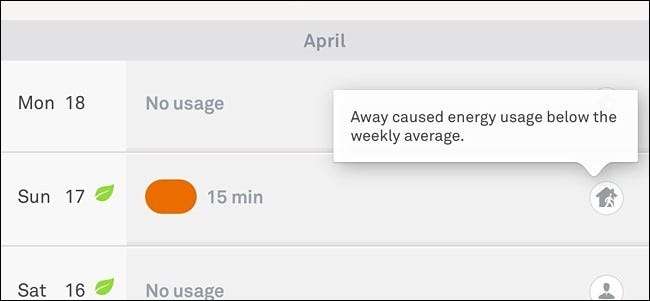
Di Nest Thermostat
Anda juga dapat melihat riwayat penggunaan Anda langsung di Nest Thermostat itu sendiri, meskipun tampilan ini sedikit lebih ringkas.
Mulailah dengan mengklik unit untuk membuka menu utama.

Gunakan roda gulir perak untuk menavigasi ke "Energi" dan klik pada unit untuk memilihnya.

Gulir ke hari tertentu untuk melihat seberapa banyak pemanas atau AC Anda bekerja pada hari tersebut. Akan ada titik oranye atau titik biru untuk masing-masing mewakili pemanas atau AC, dengan total waktu pengoperasian ditandai di bawahnya.

Mengeklik unit akan memunculkan beberapa detail lebih lanjut tentang penggunaan hari itu, termasuk perbandingan hari itu dengan tujuh hari sebelumnya. Anda juga akan mendapatkan penjelasan mengapa penggunaan mungkin lebih tinggi atau lebih rendah dari rata-rata mingguan, seperti di aplikasi Nest.

Setelah selesai, gulir ke salah satu ujung dan klik pada unit saat “Selesai” muncul.

Meskipun kemampuan untuk melihat riwayat penggunaan Termostat Nest Anda cukup keren, masih ada beberapa batasan, seperti tidak dapat melihat waktu yang tepat ketika pemanas atau AC dinyalakan dan dimatikan, serta hanya dapat lihat 10 hari terakhir penggunaan. Namun menurut kami masuk akal bahwa unit Nest Thermostat hanya dapat menyimpan begitu banyak data dalam memorinya. Semoga perusahaan dapat meningkatkan ini di masa depan, mungkin menggunakan semacam penyimpanan cloud untuk memungkinkan pengguna menyimpan catatan penggunaan lebih lama jika mereka mau.







